Star Wars: Jedi Survivor — Как почистить аквариум

Мы покажем вам, как чистить аквариум в Star Wars: Jedi Survivor.
Хотите добавить не-Steam игры в Steam? К счастью, это безболезненный процесс, который можно выполнить за считанные секунды.
Если вы хотите получить доступ к лучшим играм для ПК из других программ запуска и играть в них из своей библиотеки Steam, у нас есть для вас простое руководство.
У выделенных игроков на ПК обычно есть игровые библиотеки, которые охватывают несколько платформ. Если вы устали переключаться между лаунчерами, будь то GOG Galaxy, Epic Games Store или Ubisoft Connect, и хотите получить доступ к играм из этих приложений через Steam, мы вам поможем.
Следуя приведенным ниже инструкциям, вы сможете быстро добавить свои любимые игры не из Steam на платформу Valve. В конце концов, иногда просто удобно иметь все ваши любимые игры в одном месте.
Как добавить сторонние игры в Steam
Читайте дальше, чтобы увидеть полные иллюстрированные инструкции для каждого шага.
1. Откройте Steam, затем выберите вкладку «Игры».
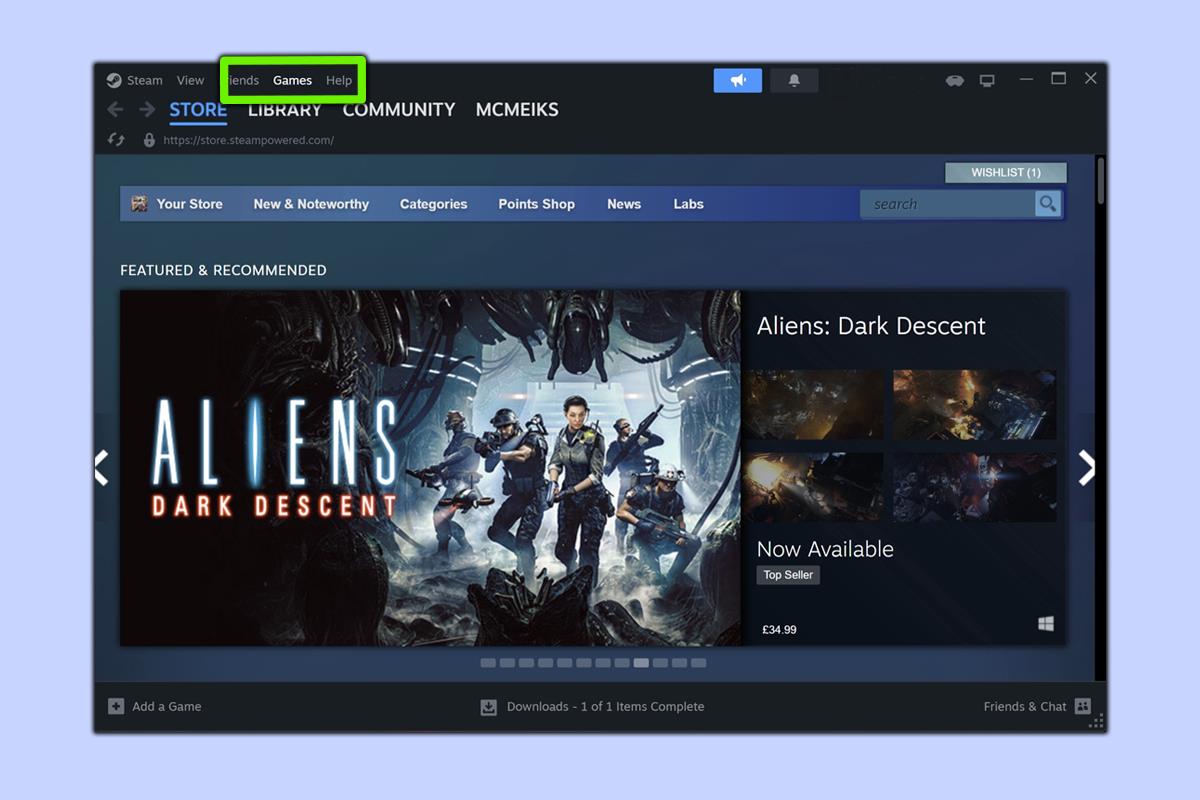
(Изображение: © Будущее)
Чтобы начать процесс добавления не-Steam-игры на платформу Valve, откройте Steam, затем выберите вкладку «Игры» , которую обычно можно найти прямо над вкладкой «Библиотека».
2. Нажмите «Добавить игру не из Steam в мою библиотеку Steam».
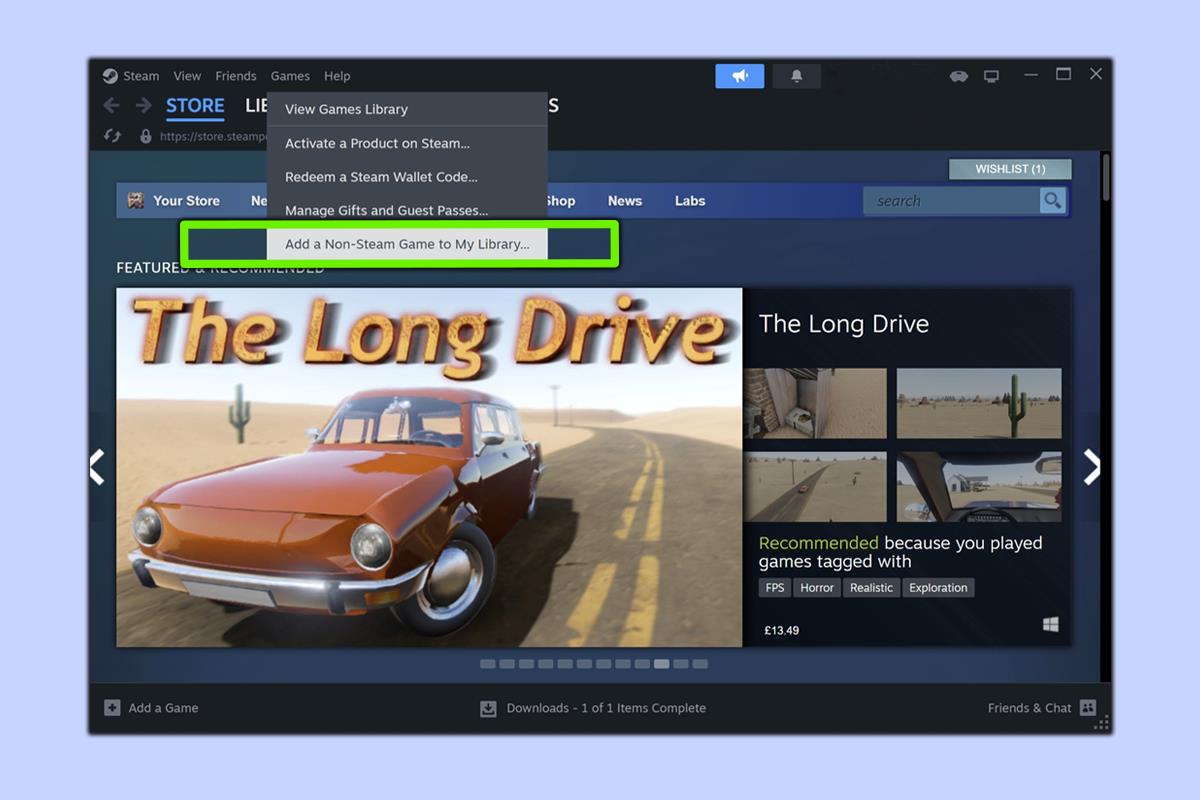
(Изображение: © Будущее)
Выберите опцию «Добавить игру, не относящуюся к Steam, в мою библиотеку Steam», и вы попадете в меню, в котором есть выбор программ на выбор.
3. Нажмите «Обзор», чтобы найти игру, не относящуюся к Steam.
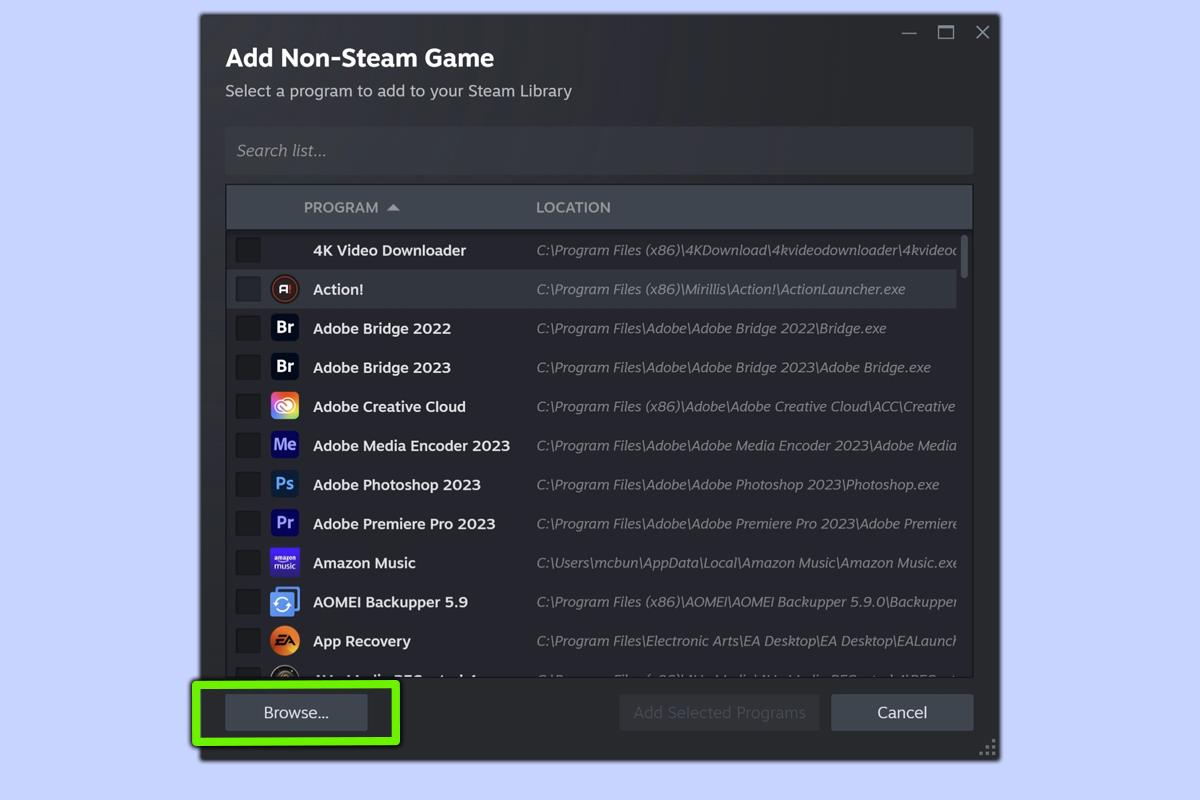
(Изображение: © Будущее)
Как только вы попадете в меню «Добавить игру, отличную от Steam» , прокрутите вниз до кнопки «Обзор» и нажмите ее.
4. Найдите, выберите и откройте исполняемый файл вашей игры.
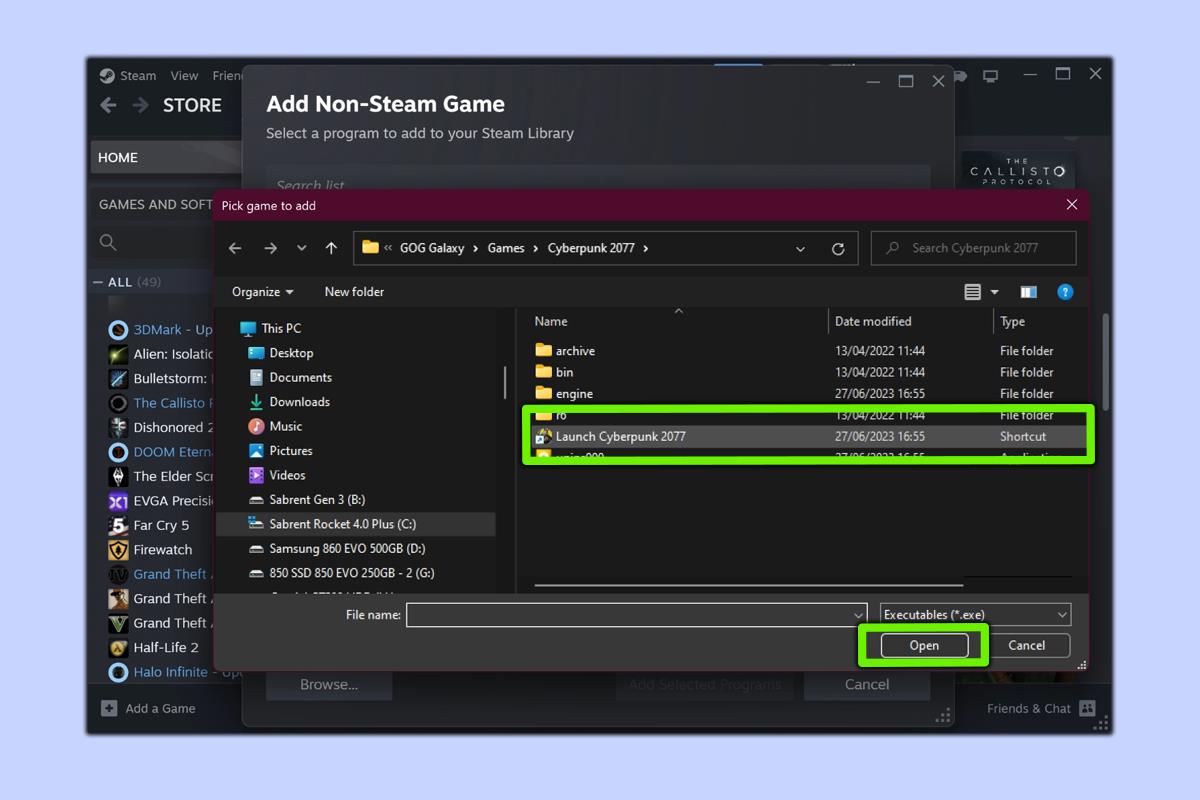
(Изображение: © Будущее)
Это самый сложный шаг, так как мы не можем точно сказать вам, где находится игра, которую вы хотите добавить в Steam; только вы будете знать, где вы установили название, которое ищете. Как только вы найдете исполняемый файл игры, отличной от Steam , откройте его, чтобы перейти к следующему шагу.
5. Выберите свою игру, затем нажмите «Добавить выбранные программы».
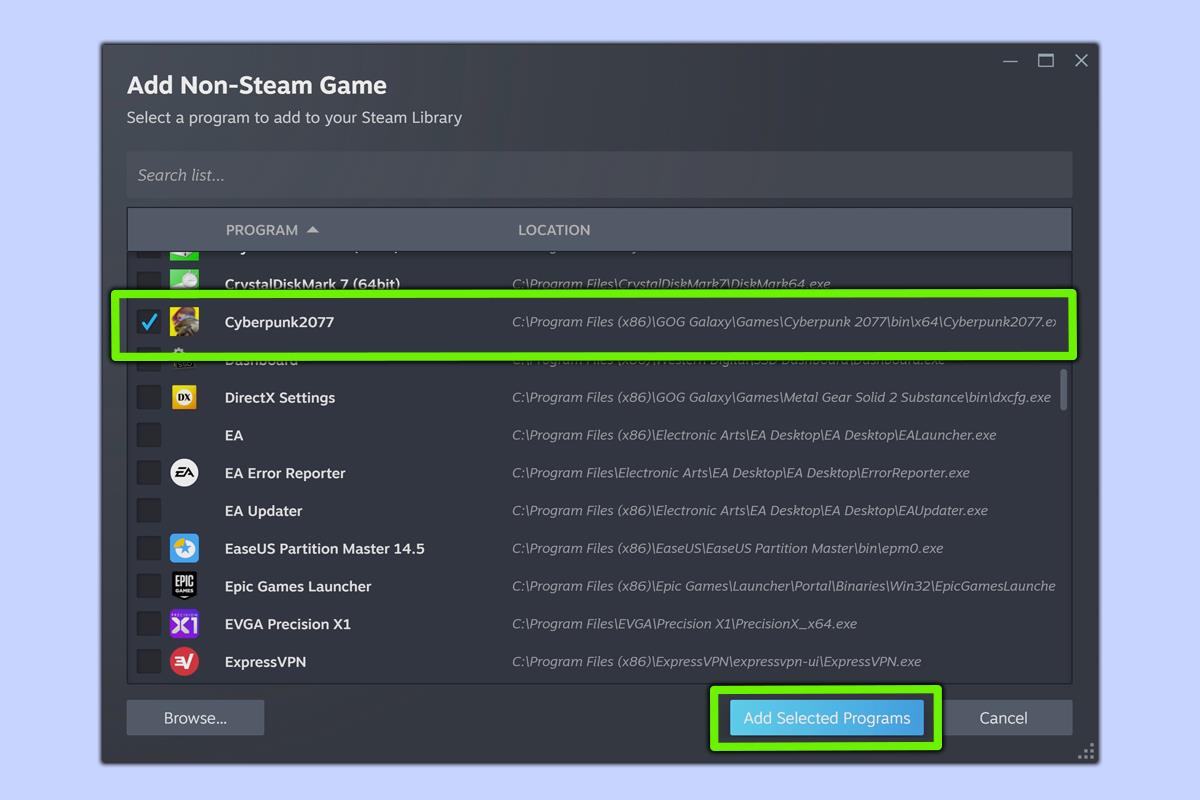
(Изображение: © Будущее)
Вернувшись в меню «Игра, не входящая в Steam» , убедитесь, что ваша игра выбрана в списке программ , затем нажмите «Добавить выбранные программы» .
6. Найдите в своей библиотеке свою не-Steam игру и играйте!
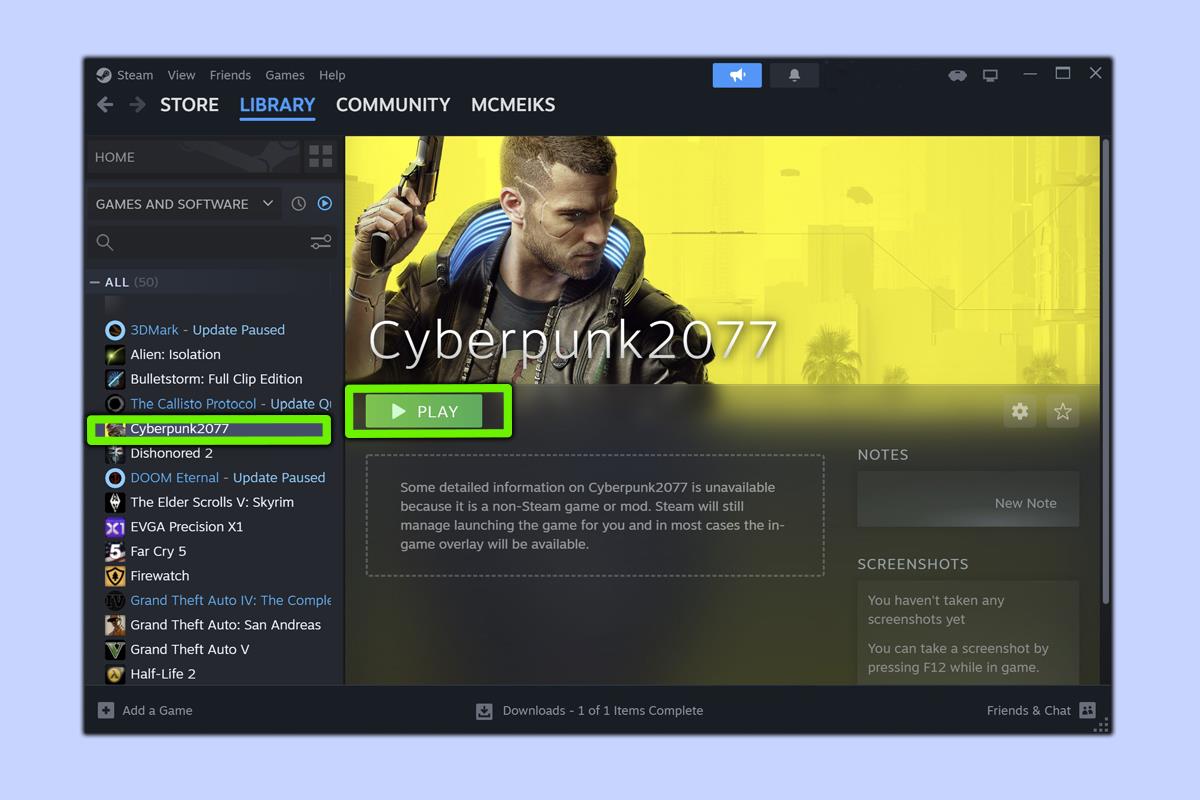
(Изображение: © Будущее)
Вернитесь в свою библиотеку Steam , и только что добавленная вами игра, не относящаяся к Steam, будет там, и вы сможете играть в нее, когда и когда захотите. Удачной игры!
Следуя описанным выше шагам, вы можете добавить в свою библиотеку Steam столько игр, которые не являются Steam, сколько захотите. Просто, верно?
Если вы ищете больше руководств, ориентированных на ПК, узнайте, как получить свои игры Steam в GOG. Раздражает ваша панель задач, отказывающаяся двигаться? Узнайте, как переместить панель задач в Windows 11 . И если вы хотите делать виртуальные снимки на своем ПК, не забывайте, как делать снимки экрана в Windows 11 .
Еще из нашего руководства